Windows10系统打开U盘后文件不停跳动如何解决
U盘是我们经常会使用到的移动数据存储设备,能够帮助我们很好地拷贝资料。不过,近来不少使用Windows10系统的用户反馈自己打开u盘后,发现里面的文件不停跳动,这是怎么回事呢?其实,这种情况是由于360的文件查看和系统冲突所致,我们只需将侧边的U盘内容框关闭即可!
步骤如下:
1、打开360安全卫士,点击右上角的“菜单”按钮,点击 360设置中心;
2、在左侧点击【安全防护中心】-【下载安全防护】,然后在右侧将【插入U盘后在系统窗口的侧边展现U盘内容】的勾去掉,点击【确定】保存设置即可!
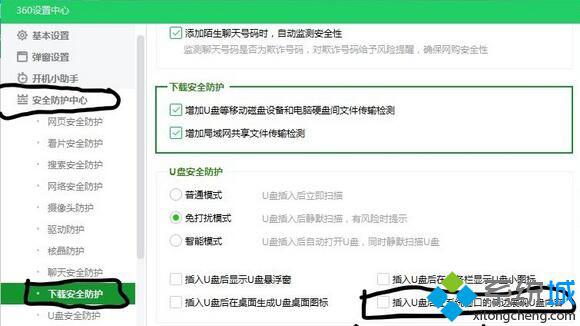
Windows10系统打开U盘后文件不停跳动的解决方法就为大家介绍到这里了。如果你在使用win10系统过程中也碰到类似情况的话,不妨按照上述小编的方法操作看看!
相关教程:使用U盘拷贝资料U盘里文件打开卡顿u盘打开文件自动弹出我告诉你msdn版权声明:以上内容作者已申请原创保护,未经允许不得转载,侵权必究!授权事宜、对本内容有异议或投诉,敬请联系网站管理员,我们将尽快回复您,谢谢合作!










